
Los expertos utilizando Photoshop suelen ser muy buenos haciendo animaciones, las cuales parecen cobrar vida a un nivel de realismo asombroso y es razonable con este potente software.
Pues ahora tenemos la oportunidad de aprender a crear animaciones realistas con Photoshop, para que puedas sacar esa creatividad que llevas y hagas lo suyo con la animación.
El procedimiento es el siguiente:
- «En primer lugar haremos un recorte preciso para separar a nuestro personaje del fondo.
- A continuación nos iremos al menú Edición> Deformación de posición libre.
- Crearemos los diferentes puntos de anclaje para delimitar aquellas áreas que quedarán tal como están, es decir, sin alterar.
- También vamos a definir aquellas que necesitamos modificar y a través de la tecla Alt / Opción, crearemos cada uno de los movimientos.
- Recuerda que por cada movimiento que hagamos será necesario que creemos una capa nueva.
- Nos dirigiremos al menú Ventana> Línea de tiempo y clicaremos en el botón que nos aparece en la zona inferior de la interfaz.
- Posteriormente manipularemos todas las capas creadas y las posicionaremos de una forma sucesiva para que se cree ilusión óptica del movimiento.
- También copiaremos aquellas capas que sea necesario para crear el movimiento en péndulo y regresar al punto de origen.
- Ten en cuenta que cuantos más frames posicionemos y más capas creemos simulando los movimientos, el resultado final será mucho más suave y mucho más realista«.
Abajo tienes incrustado el video donde muestran el proceso:
Vía: Creativosonline

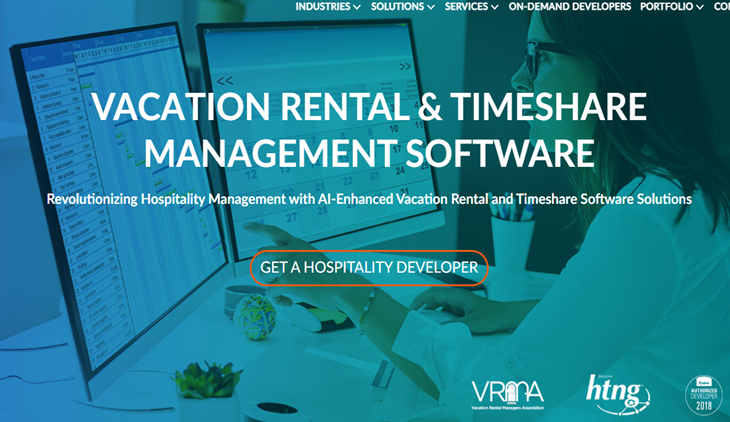








Pingback: Bitacoras.com